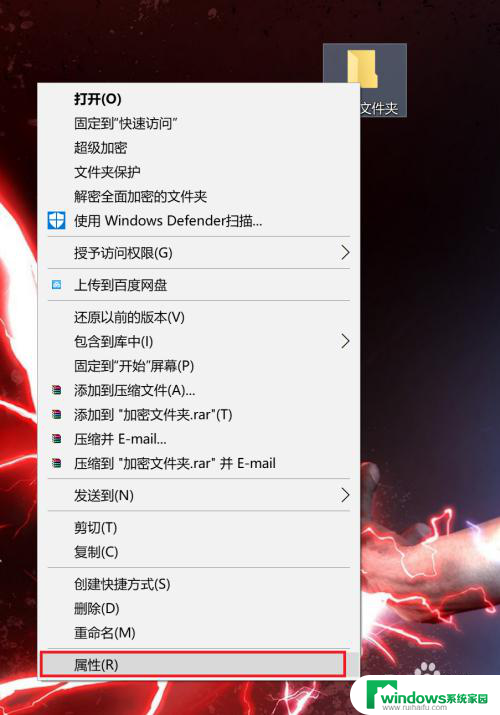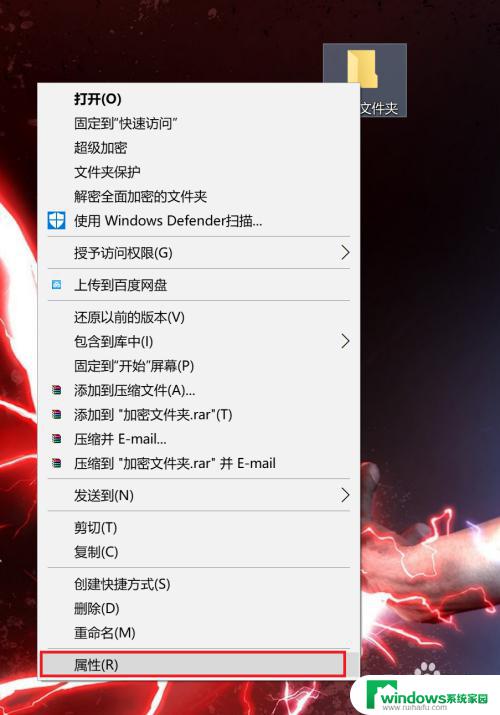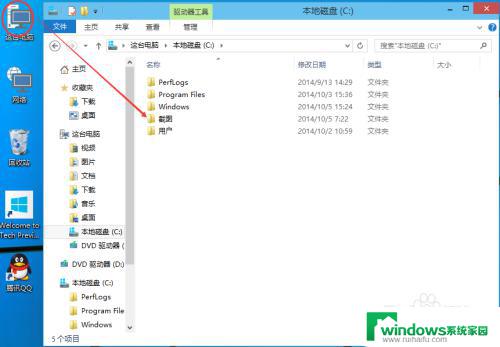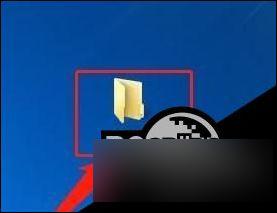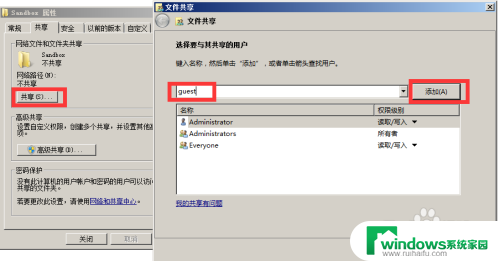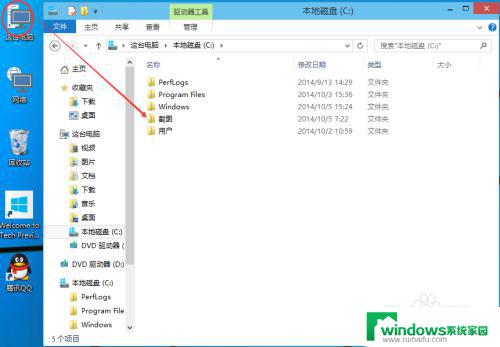win10无法文件夹设置密码 Win10系统如何给文件夹设置访问密码
更新时间:2024-07-15 14:44:20作者:xiaoliu
Win10系统作为目前最流行的操作系统之一,在日常使用中为了保护个人隐私和重要文件的安全,给文件夹设置访问密码是一种常见的做法,有些用户反映在Win10系统中无法直接给文件夹设置密码,这给他们的文件保密带来了一定的困扰。究竟该如何在Win10系统中给文件夹设置访问密码呢?接下来我们将为您详细介绍。
具体方法:
1.找到要加密的文件夹,然后用鼠标右键文件夹在弹出菜单中选择底部属性选项。点击进入
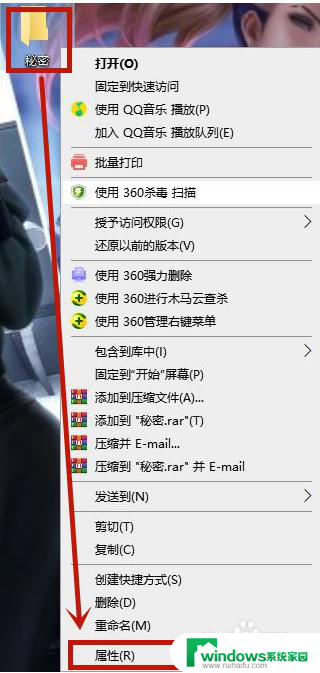
2.打开文件的属性窗口,点击窗口中的高级按钮进入;
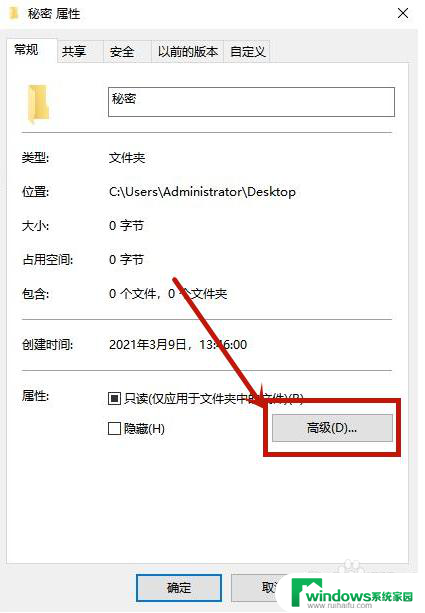
3.在打开的高级属性窗口中,我们选择以下压缩加密属性项中的加密内容保护数据。然后单击外部应用程序;
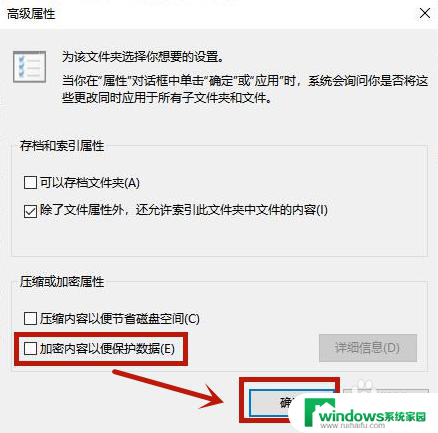
4.弹出确认属性变更窗口,点击确定按钮;
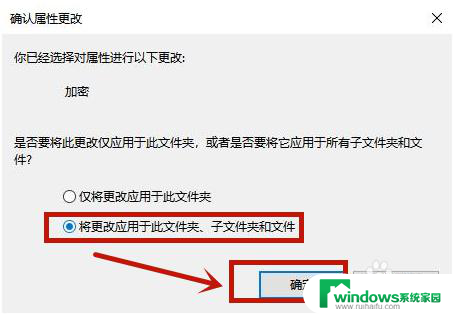
5.由于文件夹和文件夹中的图标发生了变化,使用这些文件登录原始帐户不会产生任何影响。如果使用其他帐户或移动到其他计算机,则无法正常打开,从而保护个人隐私。
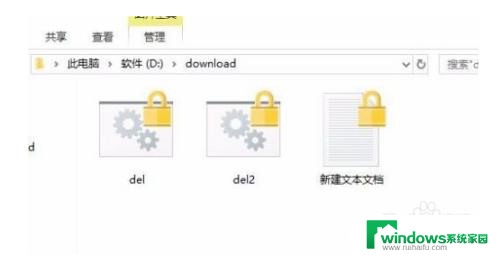
以上就是win10无法文件夹设置密码的全部内容,有出现这种现象的用户可以尝试按照以上方法来解决,希望这些方法对大家有所帮助。